https://m.blog.naver.com/jae45682/221950294138
[Blender3D] 블렌더 3D 지우기(Delete)
#블렌더3D #blender3d #블렌더강의 #블렌더delete #블렌더dissolve #블렌더지우기 #블렌더기초 #Limitedd...
blog.naver.com
면 붙이기
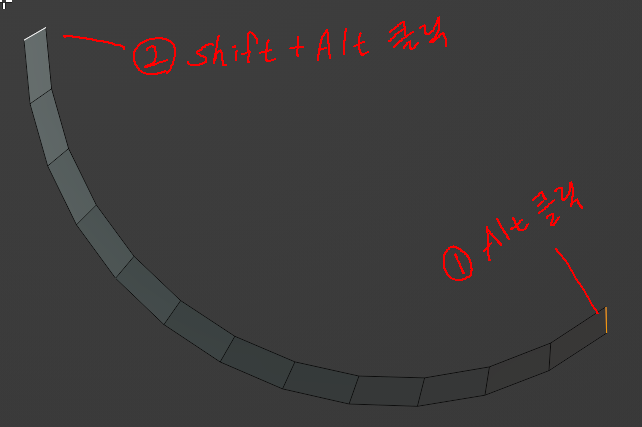
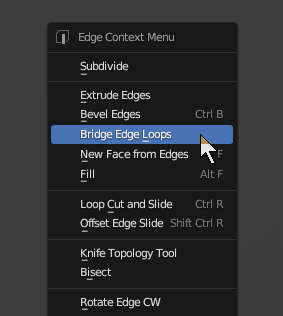

면 채우기
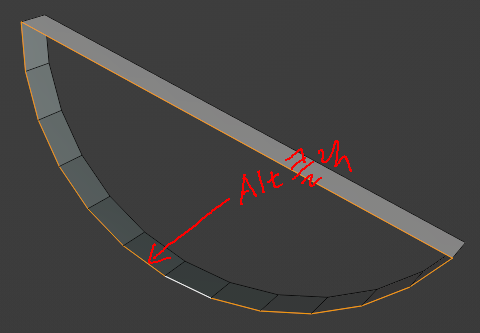
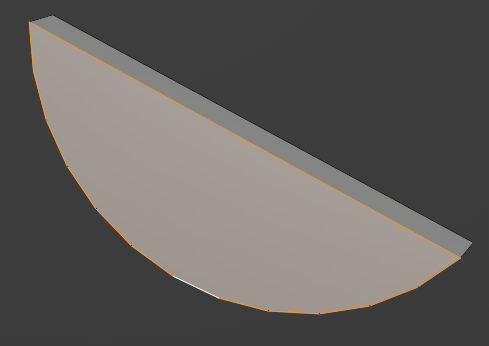
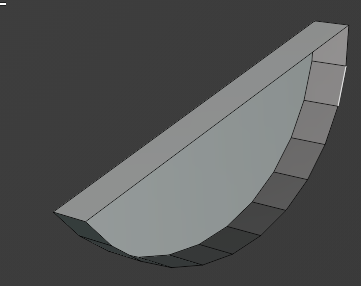
맞은편 (반대편) 복사하기
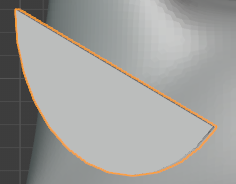
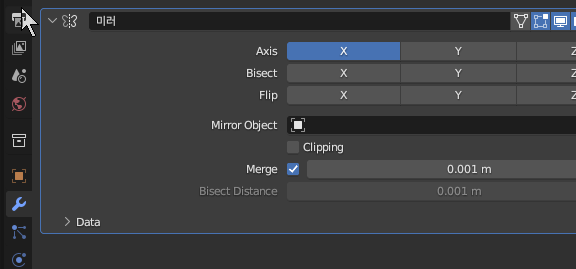
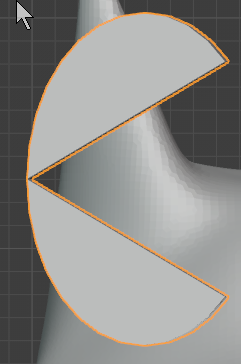
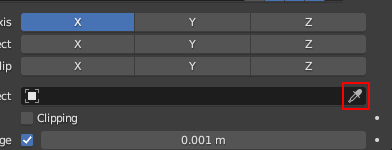
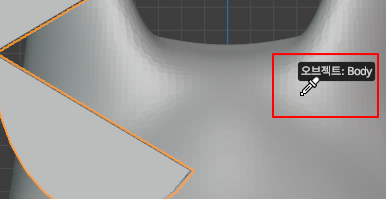
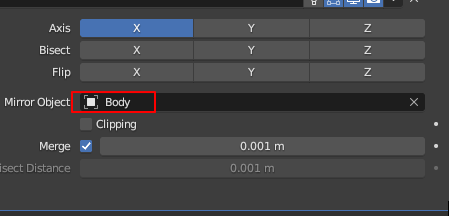
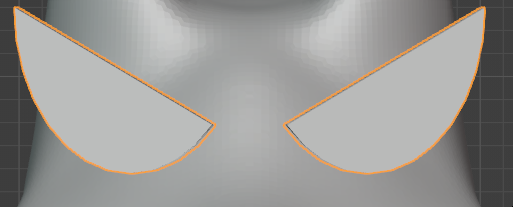
루프컷
EDIT 모드에서
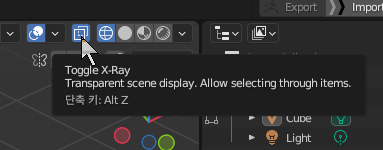
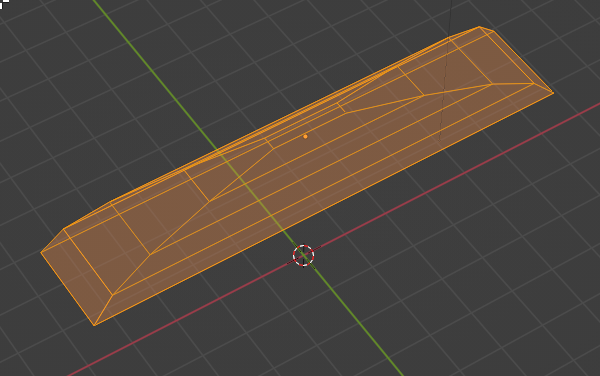
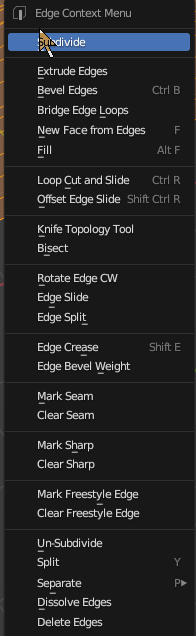
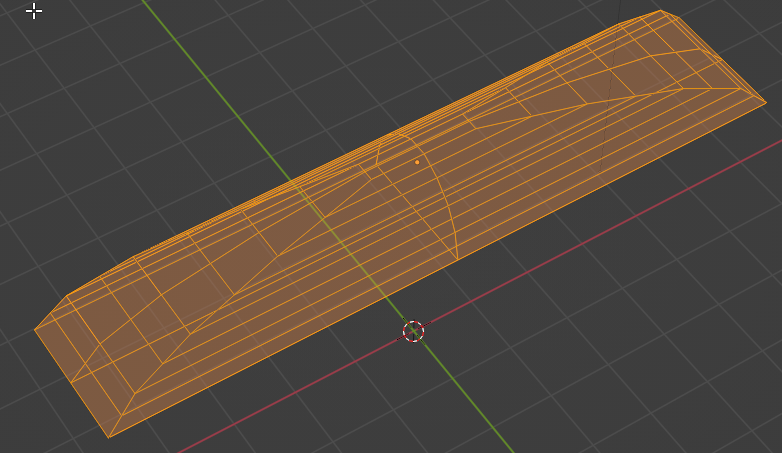
또는 CTRL + R 하면 선이 나올때 왼클릭 하면 컷 된다.
루프컷 (한번에 여러개 컷하기)
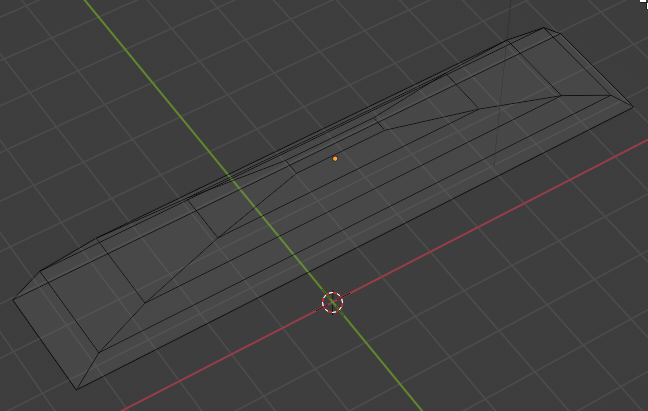
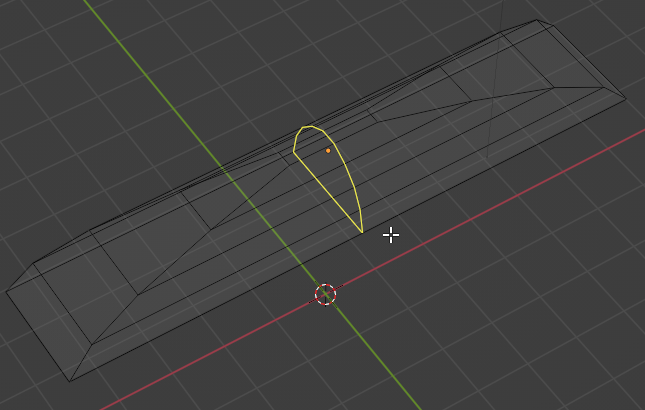
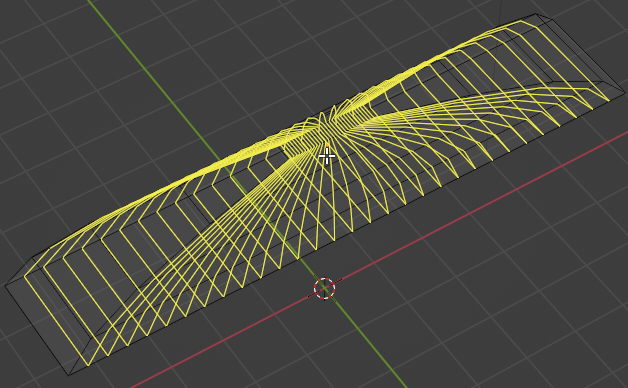
면 분리 (Split)
단축키 : Y
선택 부분을 떼어내지만 오븍젝트 모드에서 선택시에 아직은 같은 객체로 취급한다
면 분리 (Separate)
단축키 : P
선택 부분을 떼어내고 아예 다른 객체로 취급하고 아웃라이너에도 하나의 객체가 생긴다
면 합치기 (Disslove Faces)
면 몇개든 선택하고 우클릭메뉴에서 디졸브페이스
원구도 면을 몇개 고르고 하면 깍이듯이 하나가 된다
원뿔
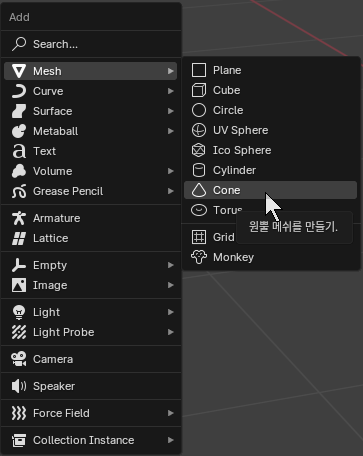
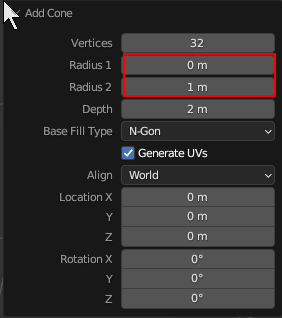
에디트모드
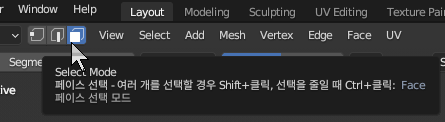
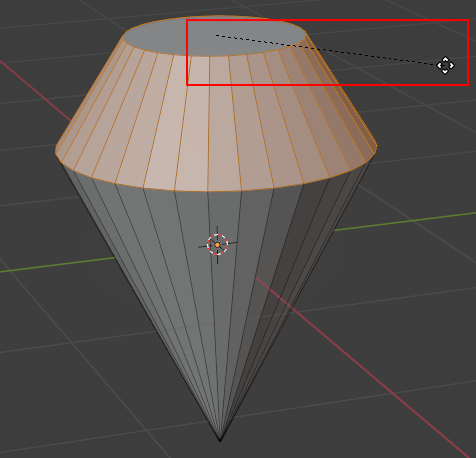
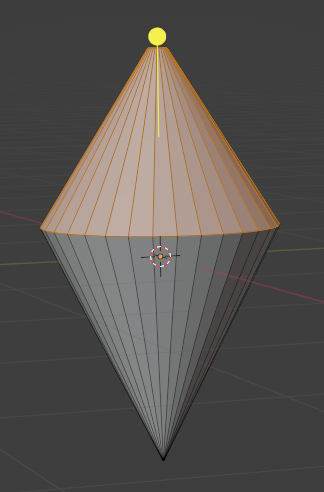
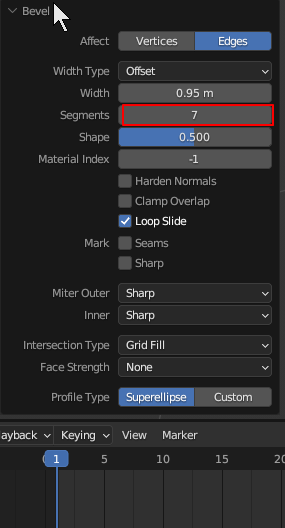
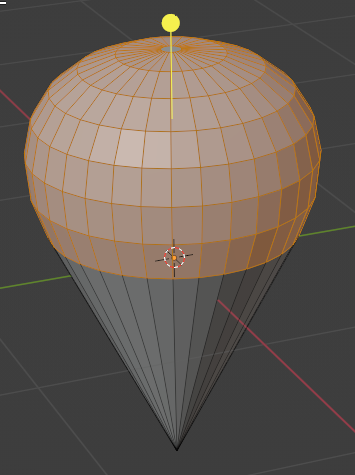
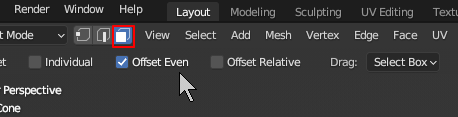
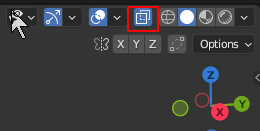
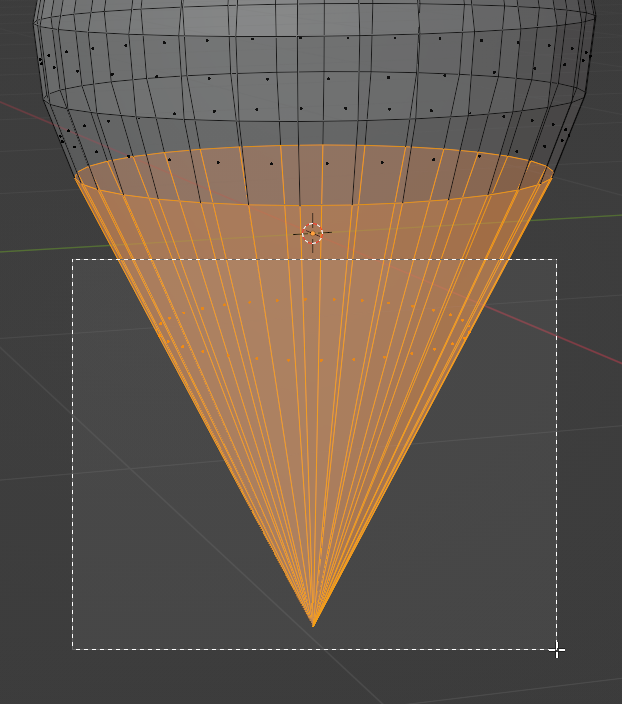
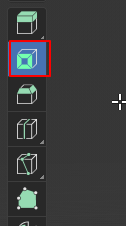
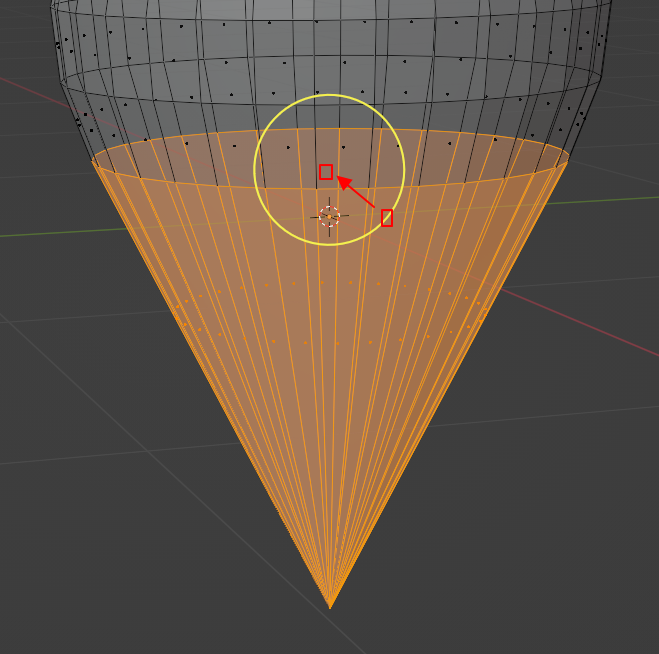
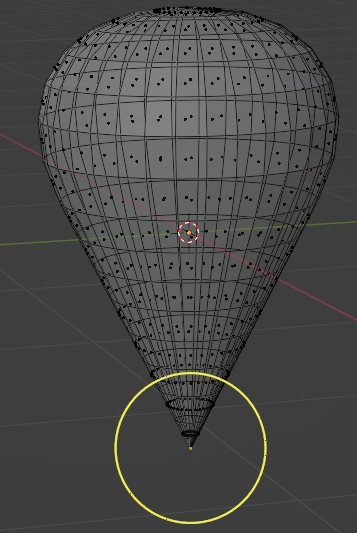
완료
원통
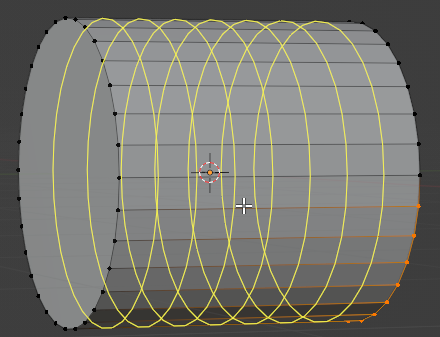

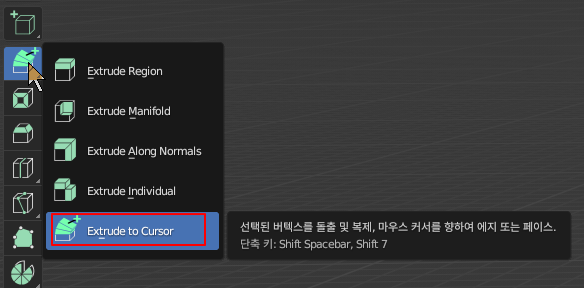
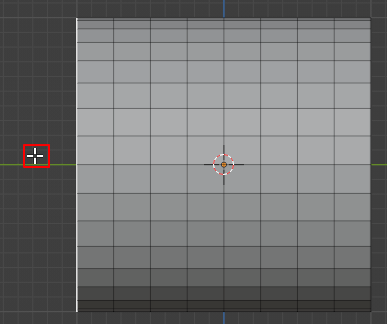
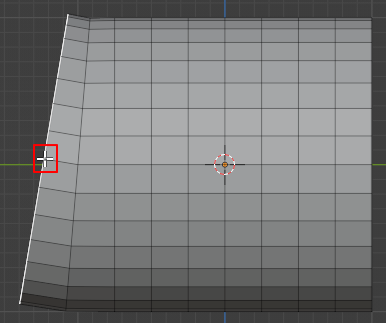
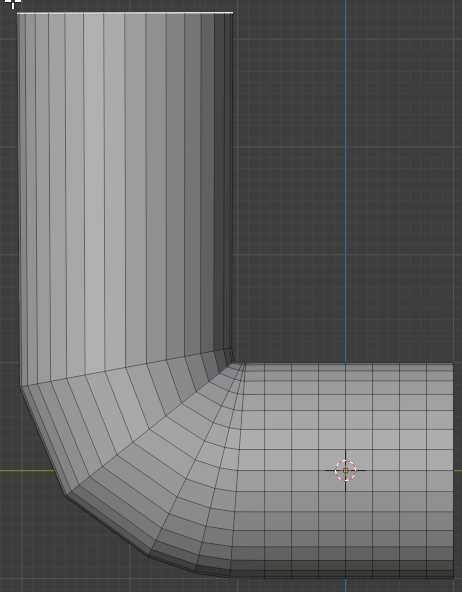
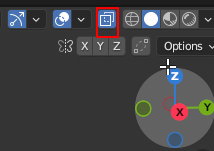

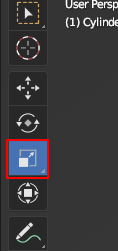
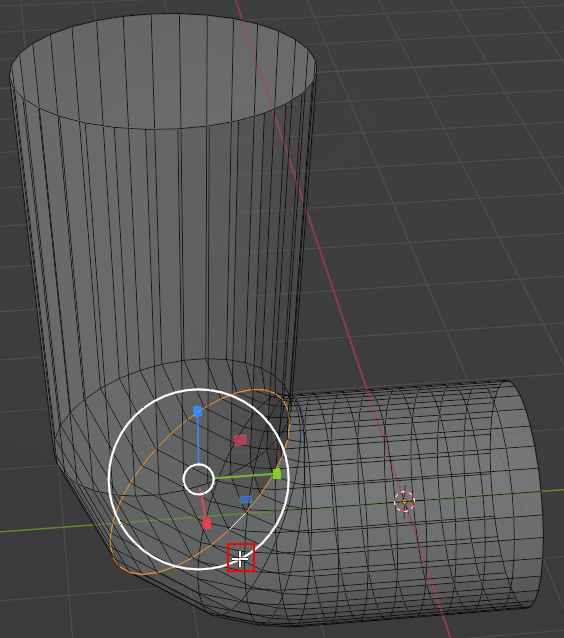
완료
뚫기
Auto Boolean(Difference,Union,Intersect ,Slice) 랑 Brush Boolean(Difference,Union,Intersect ,Slice)
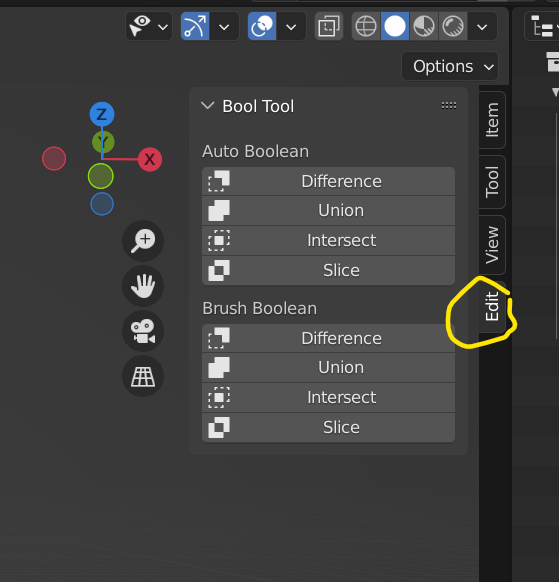
먼저 Auto Boolean 이랑 Brush Boolean 차이점을 알아 보겠습니다
Auto Boolean - Difference
-- 먼저 뚫을 물체 원숭이를 클릭하고
-- 그리고 Shift + 뚫을 물체 큐브를 클릭하고
-- 다음 Difference 를 클릭하면
-- 한방에 뚫린것 볼 수 있습니다
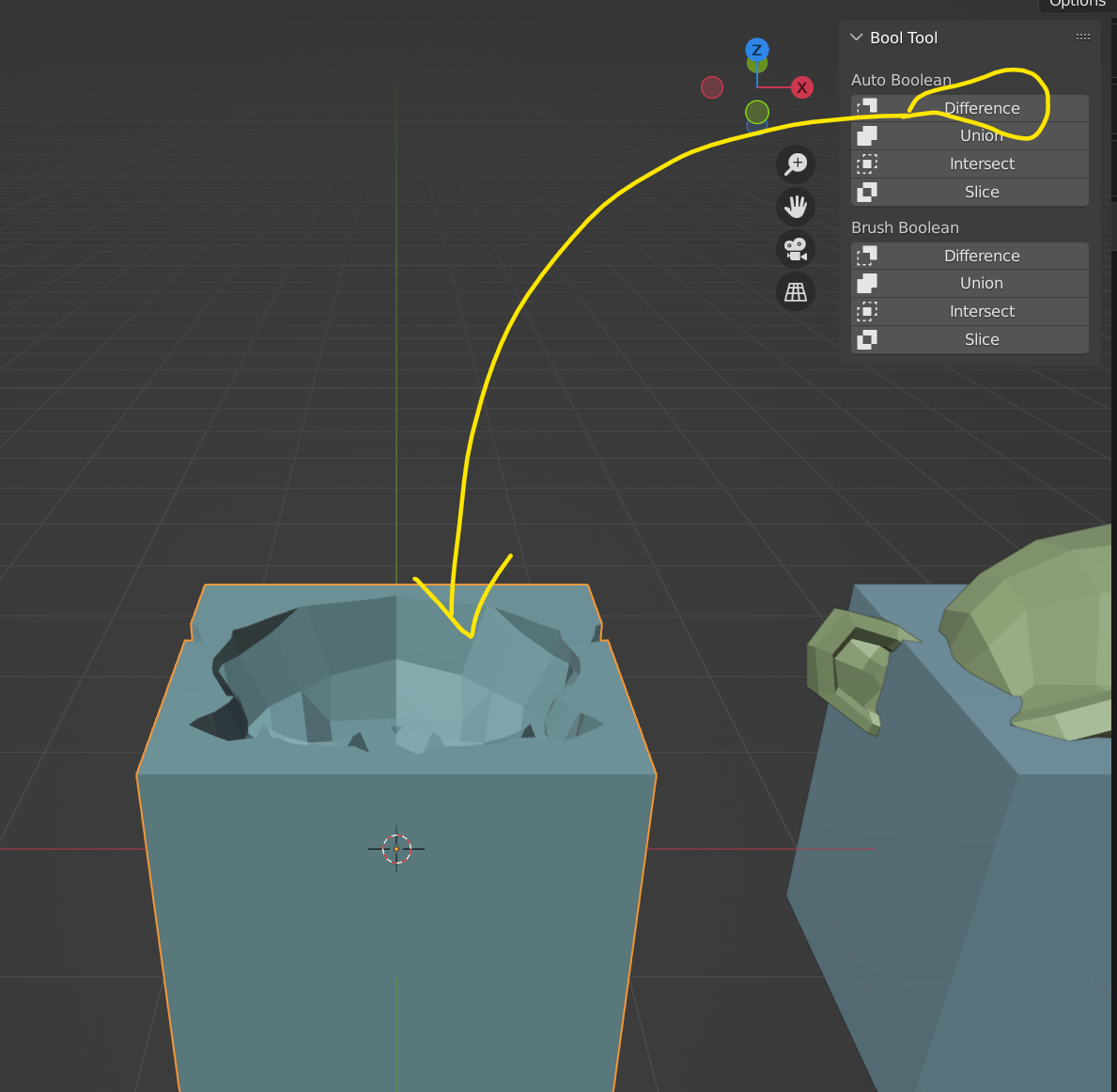
Brush Boolean - Difference
위랑 똑같이 뚫리긴 하지만 이렇게 Boundary 가 남는 걸 볼 수 있습니다 테두리가 남은 경우에는 테두리를 이동했을 때 수정 할 수 있는 장점이 있습니다
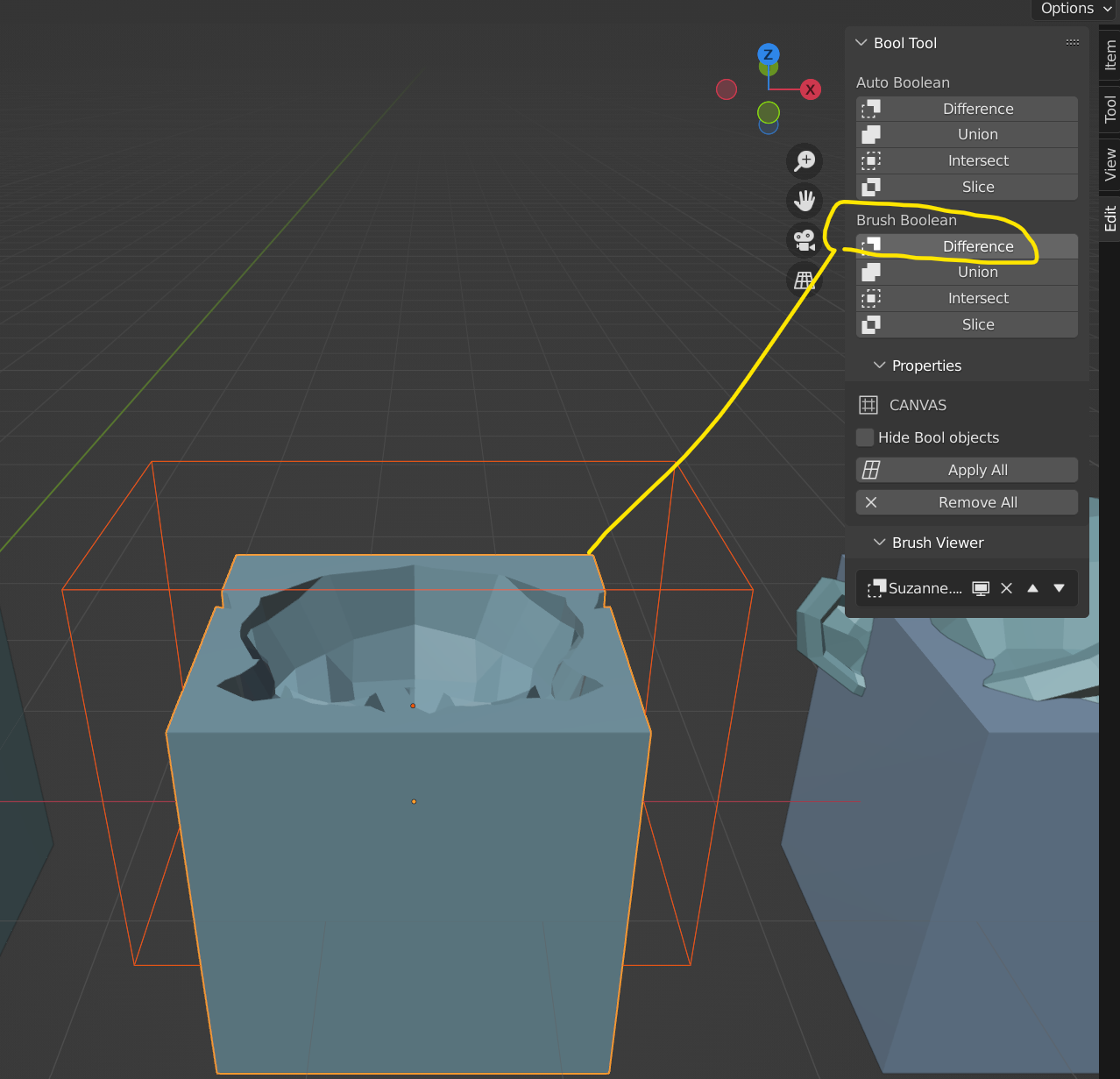
이번에는 단축키를 살펴 볼게요
Auto Boolean 단축키
-- 먼저 뚫을 물체 원숭이를 클릭하고
-- 그리고 Shift + 뚫을 물체 큐브를 클릭하고
-- 다음 Ctrl+Shift +넘패드(-) = Auto Difference
-- 한방에 뚫린것 볼 수 있습니다
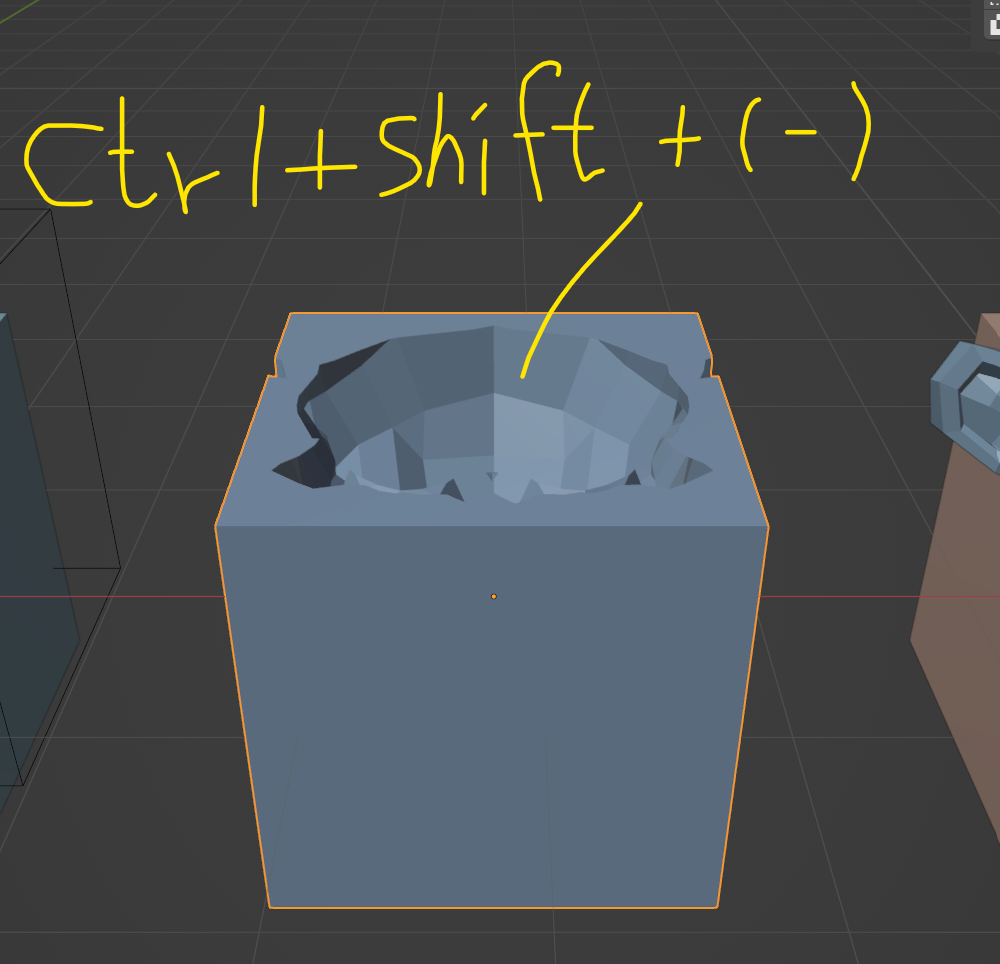
Ctrl+Shift +넘패드(+) 를 누르면 Union유니온이 적용이 되고

Intersect 같은 경우에는 마우스 올려놓으며는 아래쪽에 단축키가 나왔습니다 Ctrl+Shift + (*) 를 누르면 Intersect 가 한번에 적용이 되죠
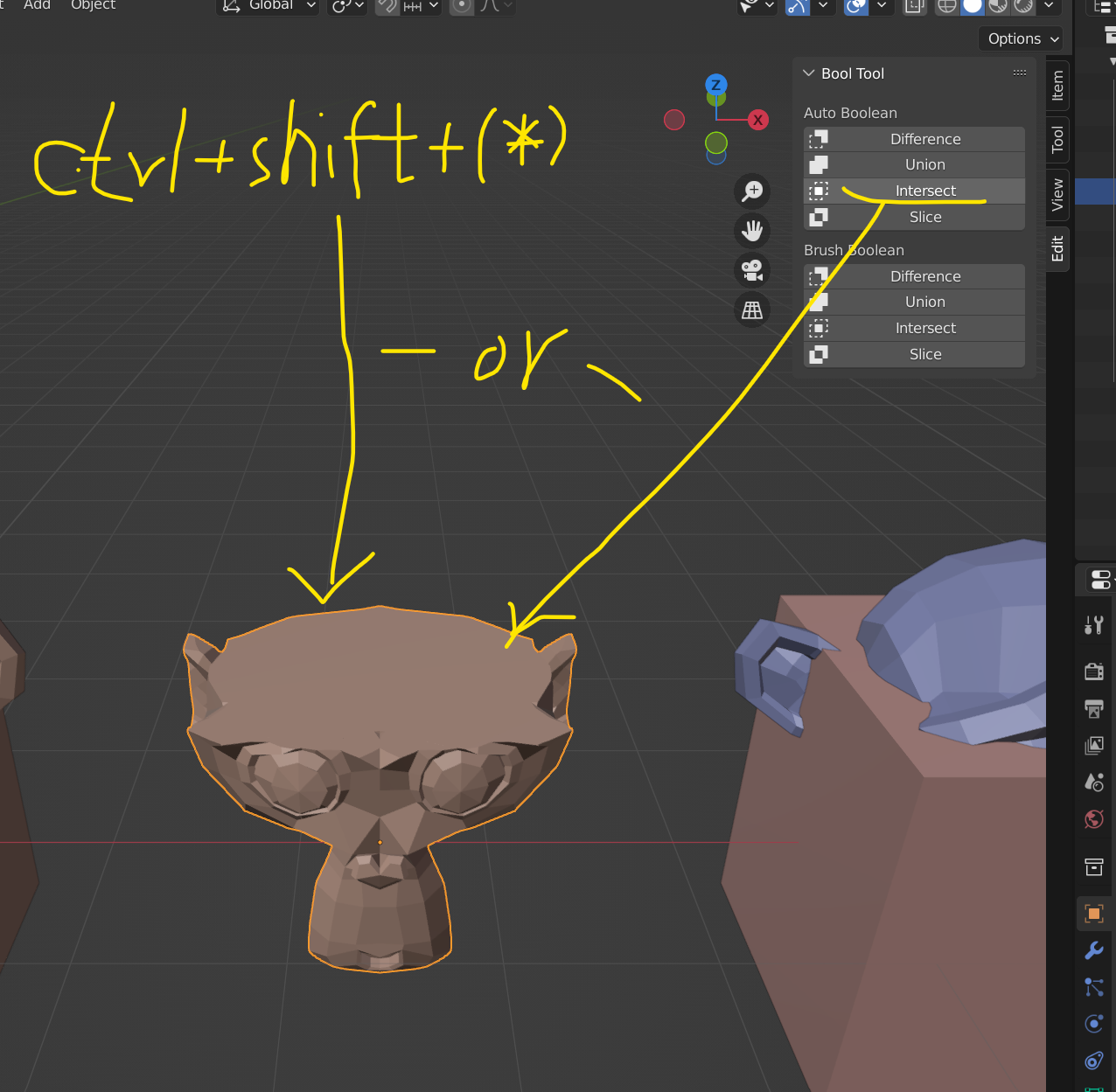
Slice 슬라이스 같은 경우는 Boolean 에서는 봇 봤던 기능입니다
Brush Difference 단축키
Ctrl + 넘패드(-) =Differece 적용이 되고
Ctrl + 넘패드(+) = Union 적용이 되고
점 합치기
합칠 점들을 선택 후 M 누르고
At First 첫번째 선택한 점쪽에서 합쳐지고
At Last 마지막 ... 상동...
'3D > Blender' 카테고리의 다른 글
| Make Low Ploy Tree 1 - 나무 만들기 (0) | 2024.01.17 |
|---|---|
| Cloth 시뮬레이터 Sewing 활용해 옷 만들기 (0) | 2024.01.05 |
| RCC3 OBJ >> AccuRIG >> Auto-rig Pro >> Mixamo Motion (오류남) (0) | 2023.12.17 |
| RCC3 FBX >> AccuRig >> Rigify + MixaMotion >> Rokoko (0) | 2023.12.13 |
| Mixamo with Skin 다운로드 >> Blender 상태기록 (0) | 2023.12.13 |